コンピューターに機密ファイルが含まれている場合、デフォルトのWindowsユーザー保護またはその他のPCロックソフトウェアを使用して保護できます。コンピューター全体をロックダウンし、パスワードを持たないユーザーはコンピューターにアクセスできなくなります。ただし、コンピューターを頻繁に共有する必要がある場合、他の人にパスワードを伝えて毎回変更するのは少し面倒です。それ以外に、個人ファイルの近くに行かないようにするために、その人の周りに留まる必要もあります。ファイルやフォルダーに保存されている機密情報を処理できる有料ツールはたくさんありますが、無料のセキュリティツールにはオプションの完全なセットがないか、ファイルやフォルダーの数が制限されていますロックできます。 MTEフォルダーロッカー あなたができるWindows用のアプリケーションですパスワードを使用して、個人および機密のファイルとフォルダーをロックします。複数のファイルの暗号化されたアーカイブを作成することもできます。ジャンプ後のMTE Folder Lockerの詳細。
アプリケーションの使用を開始する前に、無料のアクティベーションコードを使用してアクティベートする必要があります。無料のアクティベーションコードを取得するには、[Generate Code Free]をクリックして、対応するWebページからコードを取得します。アプリケーションを使用し続けるには、14日ごとに新しいアクティベーションコードを再入力する必要がありますが、それでもなお不便です。

アプリケーションがアクティブになったら、ファイルとフォルダーの個々のパスワードを忘れた場合に使用できるマスターパスワードを入力します。
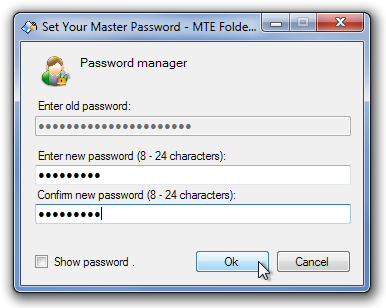
MTE Folder Lockerのメインインターフェイスには、上部に簡単にアクセスできるボタンがあります。 パスワードを変更する, 暗号化されたアーカイブの作成、暗号化されたアーカイブの抽出、フォルダーのロック、フォルダーのロック解除、隠しファイルとフォルダーの保護, オプション そして 見る、フォルダリストは左ペインに表示され、コンテンツは右ペインに表示されます。
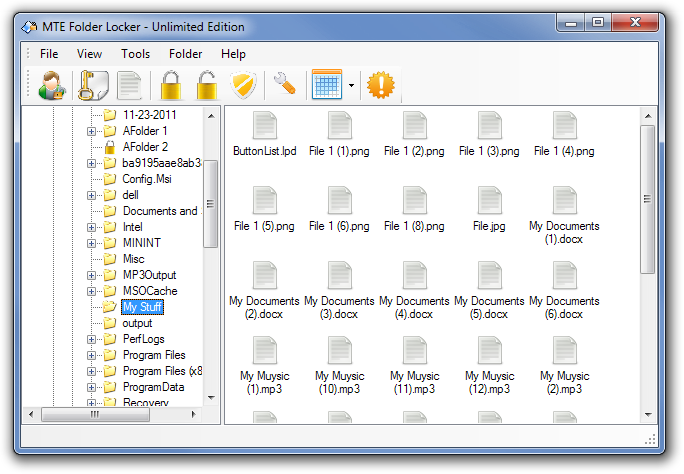
フォルダーを右クリックして、「フォルダーのロック」を選択しますそれをロック。 Lock Folderウィンドウでは、コントロールパネル、マイコンピューター、プログラム、ごみ箱などをロッカーとして選択できます。 [ロック]を選択し、パスワードを選択して[OK]をクリックしてフォルダーを保護します。
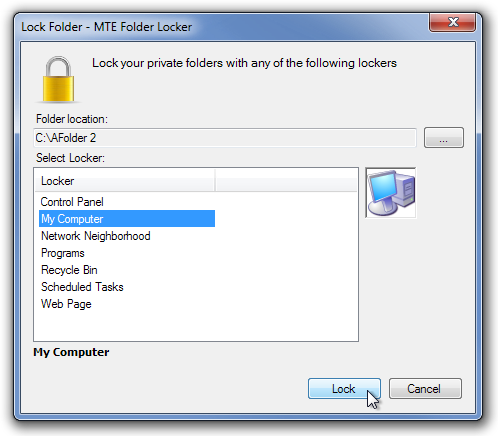
選択した「ロッカー」のアイコンが付いたフォルダーが表示されます。クリックすると、元のフォルダーの内容を開く代わりに、「ロッカー」を選択できます。
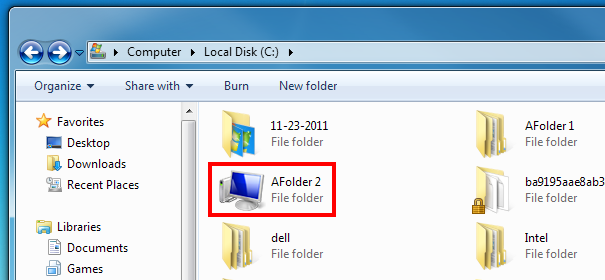
上部から[暗号化アーカイブの作成]を選択して、個々のファイルを選択し、選択したすべてのファイルの暗号化アーカイブを作成します。
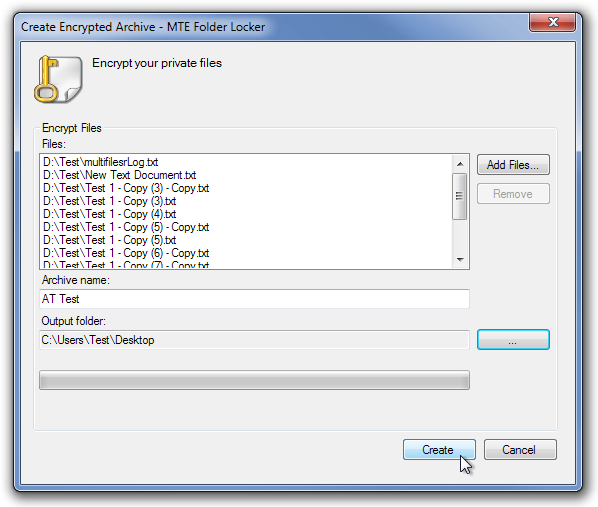
[システムセキュリティ]オプションを使用すると、隠しファイルの表示、フォルダオプションメニュー、保護されたオペレーティングシステムファイルの非表示など、デフォルトのシステムオプションを無効にできます。
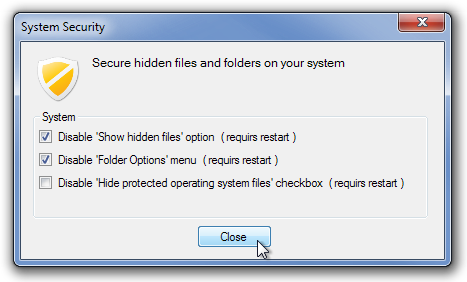
MTE Folder Lockerは、Windows XP、Windows Vista、Windows 7、およびWindows 8の32ビットバージョンと64ビットバージョンの両方で動作します。
MTE Folder Lockerをダウンロードする













コメント